Si su compañía ha habilitado las videollamadas y videoconferencias, puede mantener videollamadas cara a cara con sus contactos. Solo necesita una cámara, y los altavoces y el micrófono de su PC. Si este no dispone de dispositivos de audio integrados, también puede usar auriculares.
Iniciar una videollamada
-
Para encontrar a la persona que está buscando, abra Lync y busque un contacto o bien escriba un nombre en el cuadro de búsqueda.
-
Pause el cursor sobre la imagen del contacto y haga clic en el icono Vídeo.

-
En la pantalla del contacto emerge una ventana de alerta, que usará para aceptar o rechazar la solicitud.
-
Si la videollamada se acepta, la ventana de conversación se expande para mostrar el vídeo. Así podrá usar controles como la activación o desactivación del audio y la llamada en espera, entre otros.
-
Para finalizar la llamada cuando termine, cierre la ventana o pause el cursor en el icono de cámara y seleccione una de estas opciones:
-
Detener mi vídeo: finaliza este vídeo y permite seguir viendo los vídeos de otros usuarios.
-
Finalizar vídeo: finaliza todos los vídeos, aunque puede continuar escuchando el audio.
También puede agregar vídeo a una conversación de mensajería instantánea existente y, para iniciarlo, solo tiene que hacer clic en el icono de cámara que aparece en la ventana.
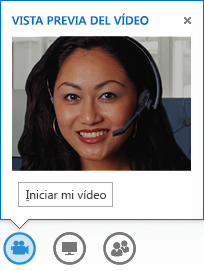
Utilizar los controles y vistas de vídeo
Haga clic en Elegir un diseño y seleccione una opción:
-
Vista Galería: muestra los vídeos de todos los participantes (si tiene más de dos contactos).
-
Vista de orador: muestra la imagen o el vídeo del Moderador en la esquina inferior izquierda de la ventana de la reunión, además de todo el contenido que usted comparte.
-
Vista Presentación: solo muestra el contenido compartido.
-
Vista Compacta: muestra los mosaicos de las imágenes de los participantes en una ventana compacta.
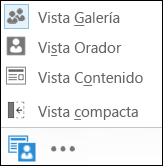
Haga clic con el botón derecho en el vídeo o la imagen de un usuario:
-
Elija Silencio, Reactivar audio o Quitar de la reunión.
-
Bloquear el primer plano del vídeo: desactiva el vídeo o la fotografía de cualquier contacto que no esté en primer plano.
Haga clic en Desplegar la galería de vídeos para ver los vídeos o imágenes en una ventana independiente.
-
Para obtener una vista maximizada de los vídeos o imágenes, haga clic en Vista Pantalla completa.
-
Para volver a la vista normal, haga clic enPlegar la galería de vídeos.

Responder a una videollamada
Cuando recibe una llamada, en su pantalla aparece una alerta emergente. Realice una de las siguientes acciones:
-
Para aceptar la llamada, haga clic en cualquier punto del área de imagen.
-
Haga clic en Ignorar para rechazar la llamada y enviarla al buzón de voz.
-
Haga clic en Opciones para realizar otras acciones:
-
Envíe la llamada al Correo de voz.
-
Rediríjala al teléfono móvil o particular.
-
Responder con la mensajería instantánea, en lugar de con audio o vídeo.
-
Si desea responder a la llamada, pero no iniciar el vídeo, haga clic en Responder solo con audio.
-
Establecer No molestar para rechazar esta llamada y evitar otras.
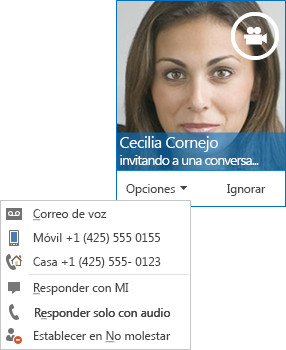
-







